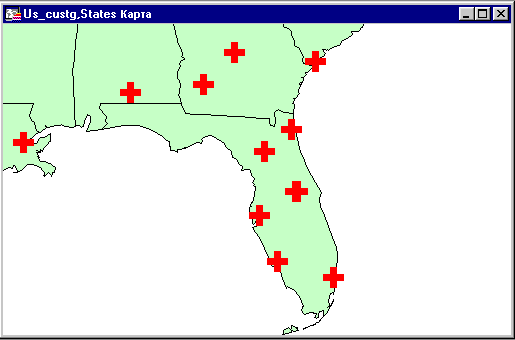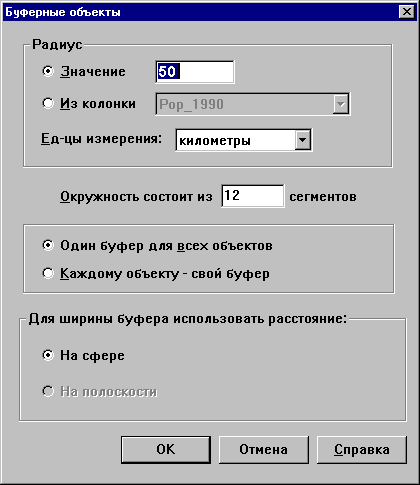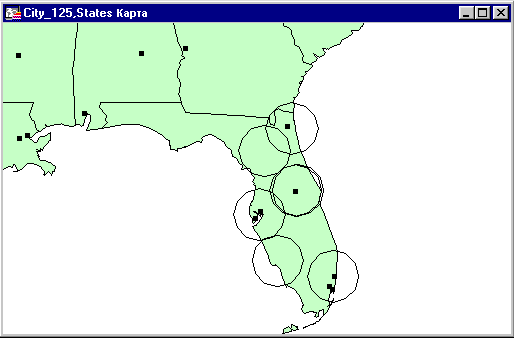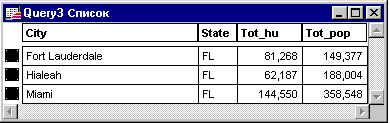Создание буферных зон
Построение буферных зон - мощный инструмент для анализа соседних объектов. Поскольку буферные зоны представляют собой полигональные объекты, Вы можете находить объекты, которые попадают в них. Когда создается буферная зона, Вы можете определить ее размер или радиус. Например, Вы можете использовать MapInfo для создания 15-мильных буферных зон вокруг сети розничных магазинов. Затем Вы можете выбрать все записи (например, клиентов) которые попадают внутрь буферной зоны.
В дополнение к возможности выбирать объекты в заданном радиусе от исходного объекта, MapInfo также позволяет выбрать объекты, находящиеся на заданном удалении от других объектов. Например, мы будем использовать базу данных с данными о клиентах и карты States и City_125 для того, чтобы найти, как много городов находится на удалении не более 50 миль от некоторых наших клиентов во Флориде.
Сначала Вам потребуется создать буферную зону вокруг всех клиентов, а затем использовать инструмент Выбор в области для того, чтобы выбрать объекты (города), попадающие в буферные зоны.
Откроем таблицу с нашими клиентами и отобразим ее на карте штатов.
- Выберите Файл > Открыть таблицу. Появится диалог открыть таблицу.
- Выберите States.tab и Ctrl– Us_custg.tab. Нажмите Открыть.
- Нажмите кнопку восстановления окна.
Карта штатов с клиентами отобразится во весь экран.
Теперь прокрутите и увеличьте карту так, чтобы мы видели Флориду:
- В панели инструментов выберите инструмент Ладошка
 .
Поместите курсор над картой и прокрутите карту таким образом, чтобы Флорида была видна целиком
.
Поместите курсор над картой и прокрутите карту таким образом, чтобы Флорида была видна целиком
- В панели инструментов нажмите кнопку Увеличивающая лупа
 .
Поместите курсор над Флоридой и увеличьте изображение так чтобы Флорида занимала все окно
.
Поместите курсор над Флоридой и увеличьте изображение так чтобы Флорида занимала все окно
Для того, чтобы расположение клиентов было хорошо видно на карте, изменим размер и цвет символа:
- В панели инструментов нажмите кнопку Управление слоями. Появится диалог Управление слоями.
- Выберите Us_custg и нажмите кнопку Оформление. Появится диалог Оформление.
- Выставьте флажок для опции Единообразно и нажмите кнопку с символом. Появится диалог Стиль символа.
- Из списка символов выберите крестик.
- Выберите для него красный цвет и размер 24.
- Нажмите OK в диалоге Стиль символа и снова OK в диалоге Оформление.
- Теперь сделаем косметический слой изменяемым. Вы помните, что косметический слой - самый верхний прозрачный слой, на котором мы создаем объекты, в нашем случае буферные зоны. Выберите косметический слой и выставьте напротив флажок в колонке Изменяемый.
- Нажмите OK. Карта перерисуется, и теперь клиенты будут отображены красными крестиками.
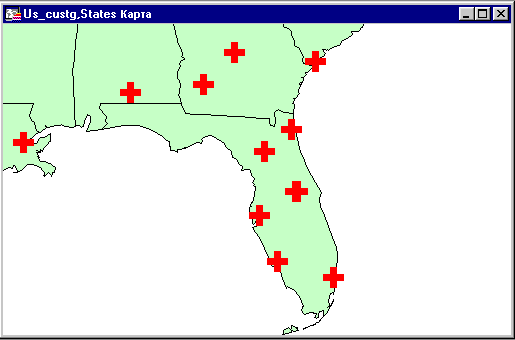
Теперь мы будем использовать инструмент Выбор в области для выбора клиентов во Флориде, вокруг которых мы будем создавать буферные зоны.
- В панели инструментов нажмите кнопку Выбор в области
 .
.
- Сделайте щелчок на территории Флориды (только не на клиенте :-).
MapInfo выберет всех клиентов во Флориде. Чтобы создать буферную зону вокруг каждого клиента:
- Выберите Объекты > Буфер. Появится диалог Буферные объекты
- В поле значение впечатайте 50. Выберите Один буфер для всех объектов
- Нажмите OK, чтобы начать процесс
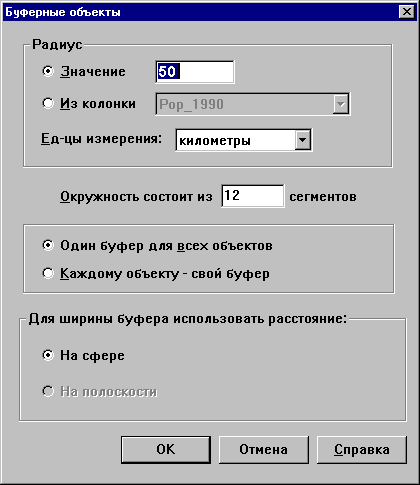
Появится диалог, в котором будет отображаться процесс создания буферных зон, а на карте будут создаваться буферные зоны вокруг клиентов. Для того, чтобы буферные зоны были более наглядными, изменим стиль их оформления:
- Выберите Настройки > Стиль областей. Появится диалог Стиль региона
- В списке для Рисунка выберите N, чтобы заливки не было, и нажмите OK. Буферные зоны будут отображены в виде прозрачных окружностей вокруг клиентов. Сделайте щелчок где-нибудь в окне карты, чтобы снять выделение с буферных зон.
Для того, чтобы улучшить вид карты, выключим отображение слоя с клиентами и оставим только буферные зоны:
- В панели инструментов нажмите кнопку Управления слоями. Появится диалог Управление слоями.
- Выберите Us_custg, нажмите на кнопке Удалить и нажмите OK. Теперь на карте отображены только буферные зоны.
Теперь посмотрим, какие крупные города попадают в 50-мильную зону от некоторых наших клиентов, для этого откроем также таблицу City_125.
- Выберите Файл > Открыть таблицу. Появится диалог Открыть таблицу.
- Сделайте двойной щелчок на файле City_125.tab. Города и буферные зоны отобразятся так, как показано на рисунке.
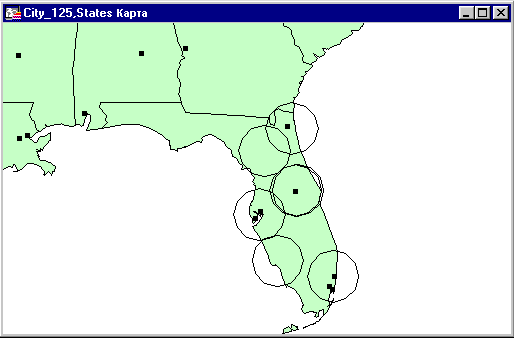
Теперь будем выбирать города во Флориде, расположенные в 50-мильной зоне от наших клиентов.
- В панели инструментов нажмите кнопку Выбор в области.
- Щелчком внутри какого-либо буфера будут выбраны все города, попадающие внутрь буферных зон.
В заключении отобразим все выбранные города в отдельном окне списка:
- Выберите меню Окно > Новый список.
- Из списка таблиц выберите Selection и нажмите OK.
Отобразится список, содержащий каждый город, попавший внутрь буферной зоны.
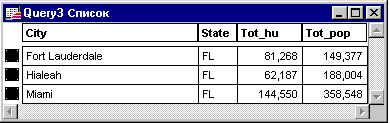
Поздравляю, Вы завершили урок! Выберите меню Файл > Закрыть все и будем двигаться дальше.